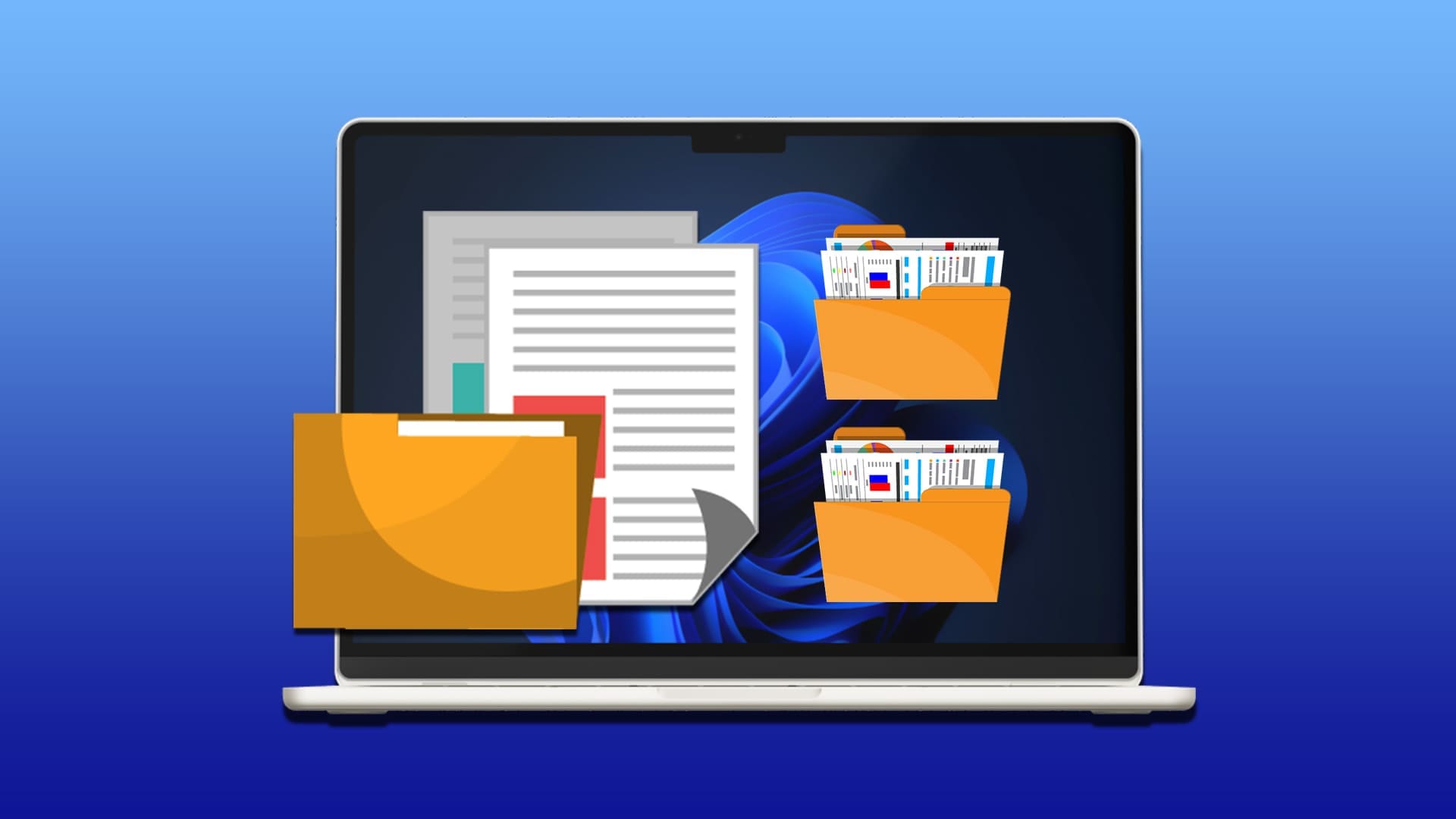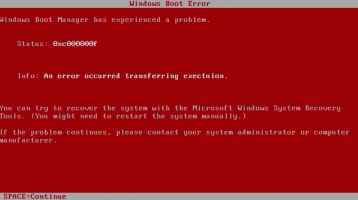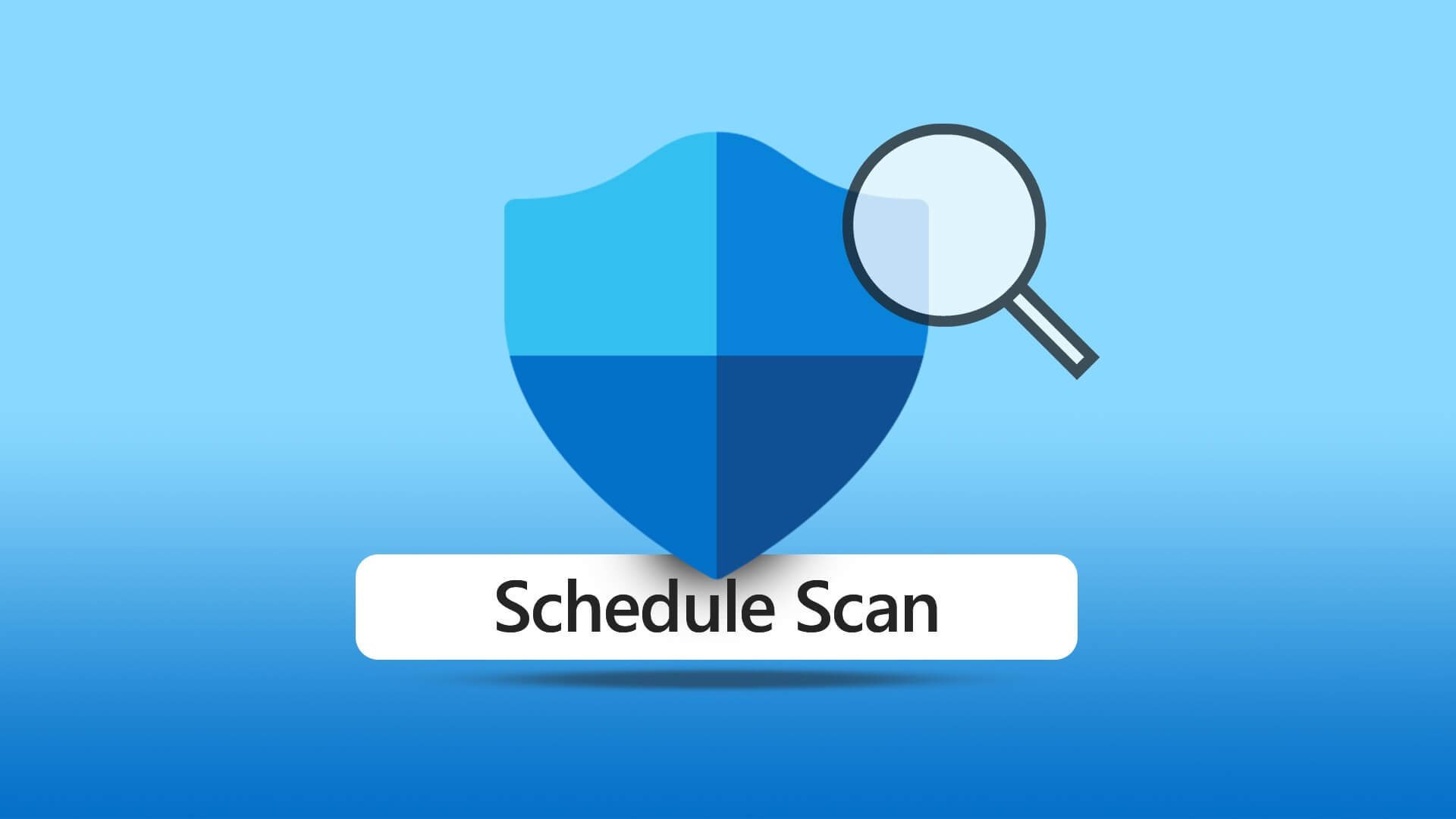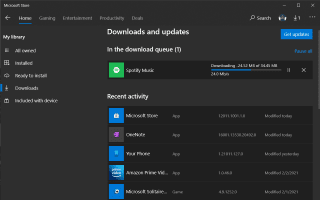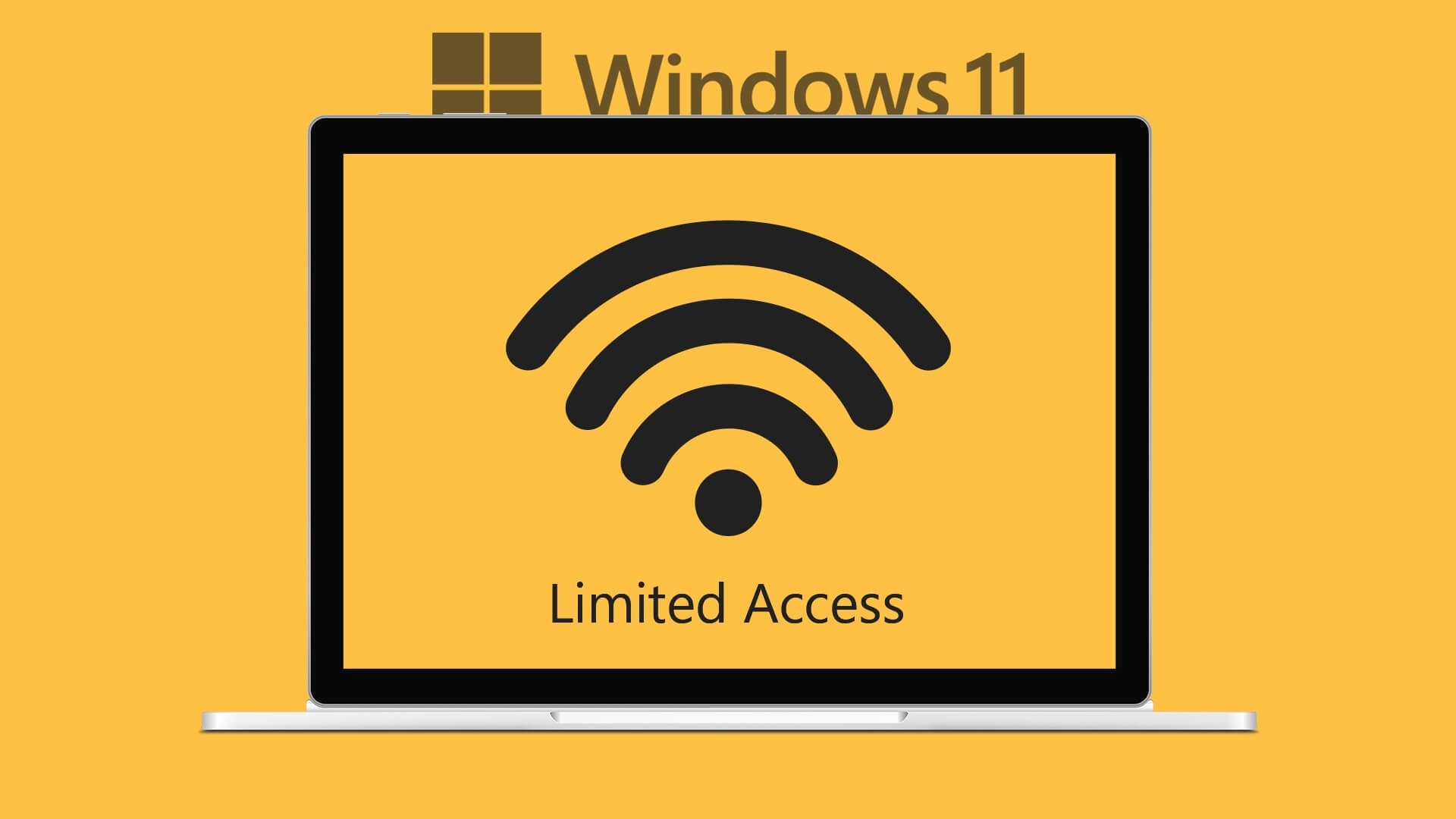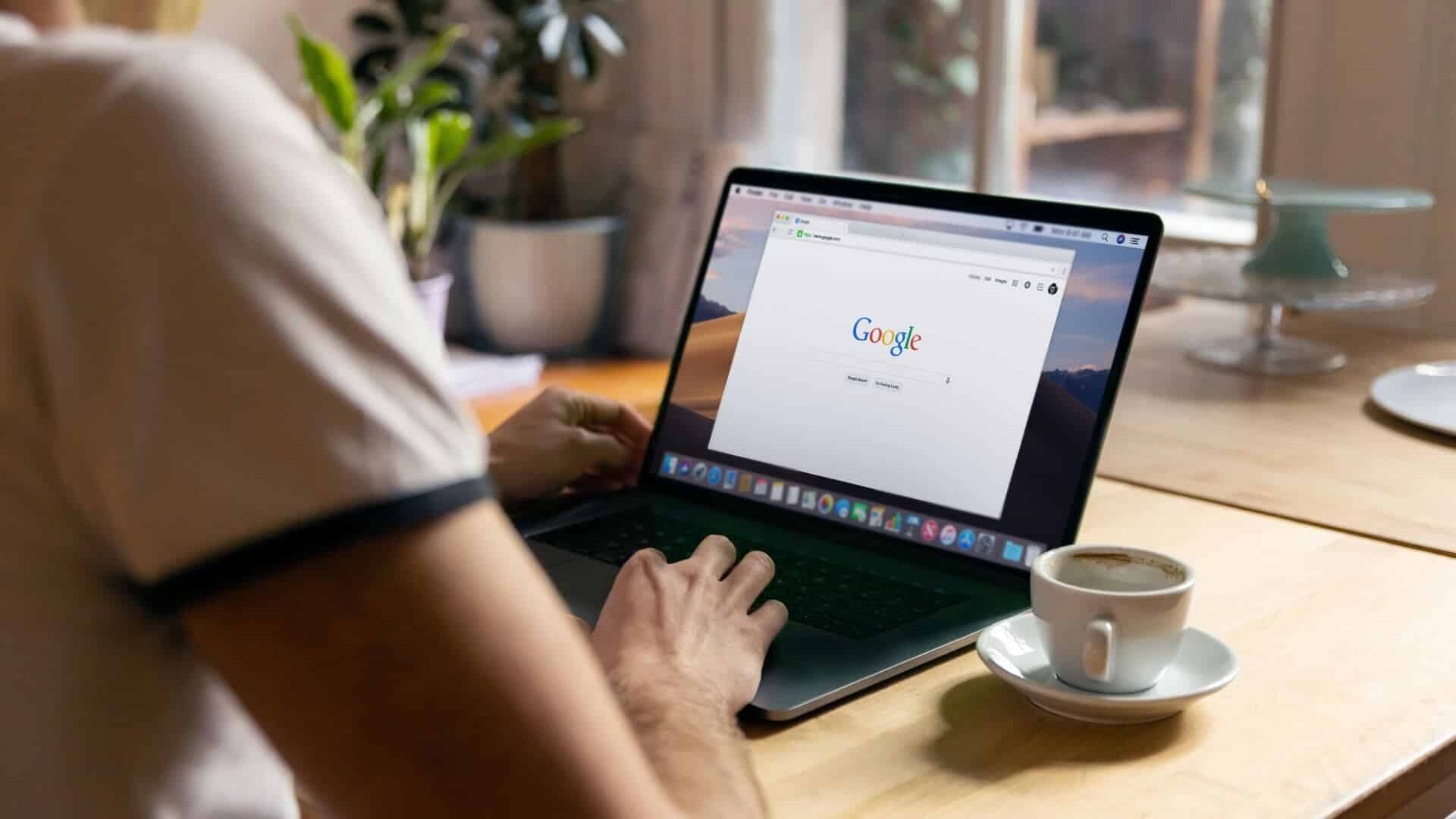Είτε θέλετε να υπολογίσετε τα ημερήσια έξοδά σας είτε να εκτελέσετε έναν επιστημονικό υπολογισμό, η ενσωματωμένη εφαρμογή Αριθμομηχανή είναι άμεσα διαθέσιμη στον υπολογιστή σας με Windows 11. Συνήθως μπορείτε να αποκτήσετε πρόσβαση στην εφαρμογή Αριθμομηχανή αναζητώντας την στο μενού Έναρξη.
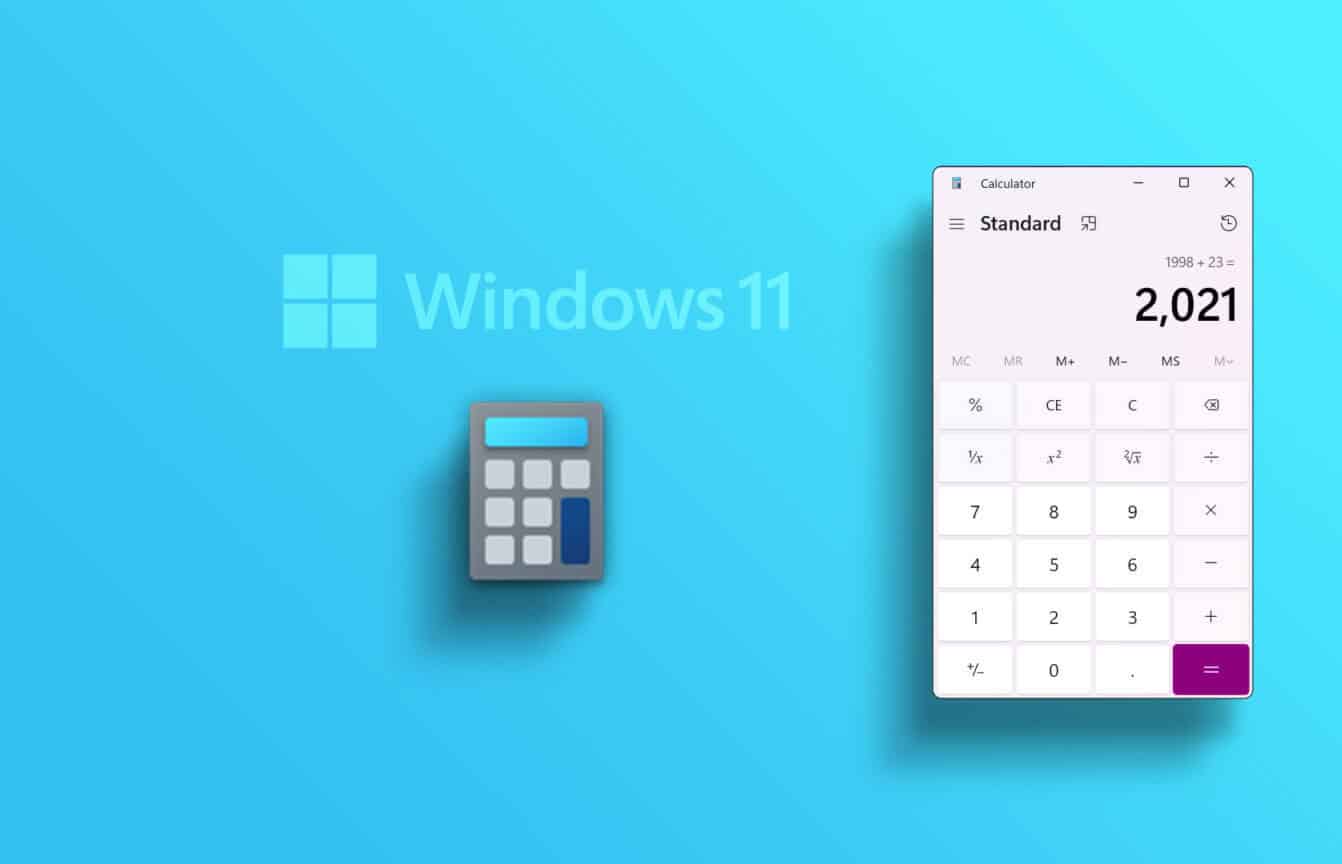
Προς έκπληξη όλων, φαίνεται ότι ορισμένοι χρήστες δεν μπορούν να βρουν ή να ανοίξουν την εφαρμογή Αριθμομηχανή στα Windows 11. Έχουμε μερικούς γρήγορους τρόπους για να ανοίξετε την εφαρμογή Αριθμομηχανή στα Windows 11.
1. Ανοίξτε την αριθμομηχανή χρησιμοποιώντας το μενού έναρξης
είτε θέλεις Ανοίξτε τον Πίνακα Ελέγχου , ή οποιοδήποτε άλλο ενσωματωμένο εργαλείο, ο πιο γρήγορος τρόπος για να το κάνετε αυτό είναι να χρησιμοποιήσετε το μενού Έναρξη. Το μόνο που έχετε να κάνετε είναι να πληκτρολογήσετε το όνομα του εργαλείου και να πατήσετε το πλήκτρο Enter.
Δείτε πώς μπορείτε να χρησιμοποιήσετε το μενού Έναρξη των Windows για να αναζητήσετε την εφαρμογή αριθμομηχανή:
Βήμα 1: πατήστε το πλήκτρο Windows για να ανοίξετε ένα μενού Αρχή.
Βήμα 2: Στη γραμμή αναζήτησης, πληκτρολογήστε Αριθμομηχανή και πατήστε Εισάγετε κλειδί.
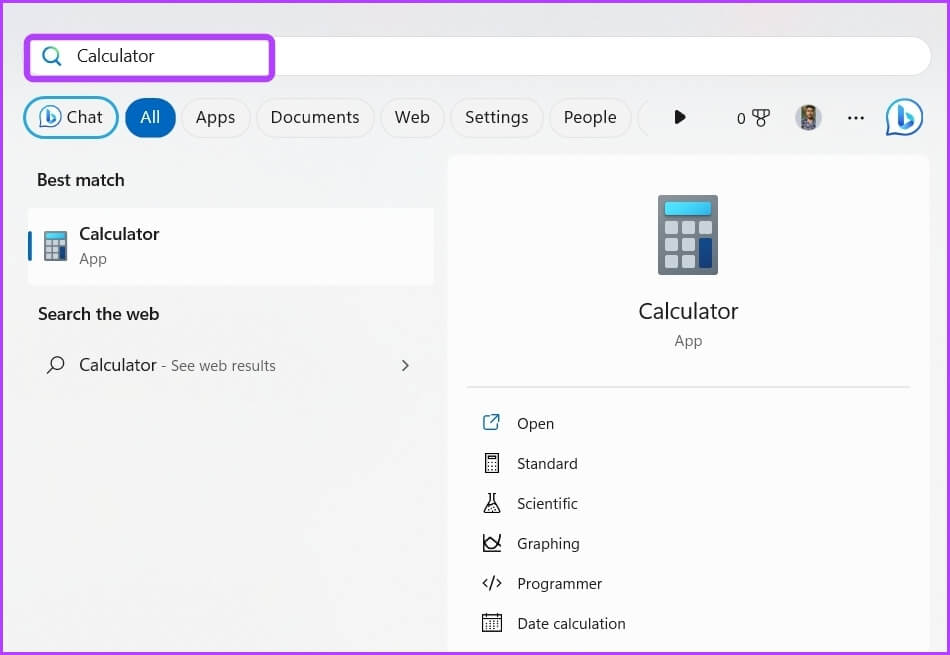
2. Ανοίξτε την αριθμομηχανή χρησιμοποιώντας το εργαλείο εκκίνησης
Ενώ η μέθοδος του μενού "Έναρξη" θα σας λύσει ως επί το πλείστον, μπορείτε να δοκιμάσετε ένα άλλο κόλπο για να ανοίξετε την εφαρμογή Αριθμομηχανή. Το βοηθητικό πρόγραμμα εκκίνησης είναι ειδικά σχεδιασμένο για γρήγορη πρόσβαση σε προγράμματα, φακέλους, έγγραφα και πόρους του Διαδικτύου. Το καλύτερο μέρος είναι ότι μπορείτε να ανοίξετε το πρόγραμμα εκκίνησης χρησιμοποιώντας μια συντόμευση Των Windows + R.
Ας δούμε λοιπόν τα βήματα για τη χρήση του εργαλείου εκκίνησης για πρόσβαση στην αριθμομηχανή στα Windows 11.
Βήμα 1: Κάντε κλικ στο Συντόμευση Windows + R Για να ανοίξω Παράθυρο διαλόγου Εκτέλεση.
Βήμα 2: στη γραμμή αναζήτησης Λειτουργικό εργαλείο , γράψε ιχνηλασία και κάντε κλικ ΕΝΤΑΞΕΙ.
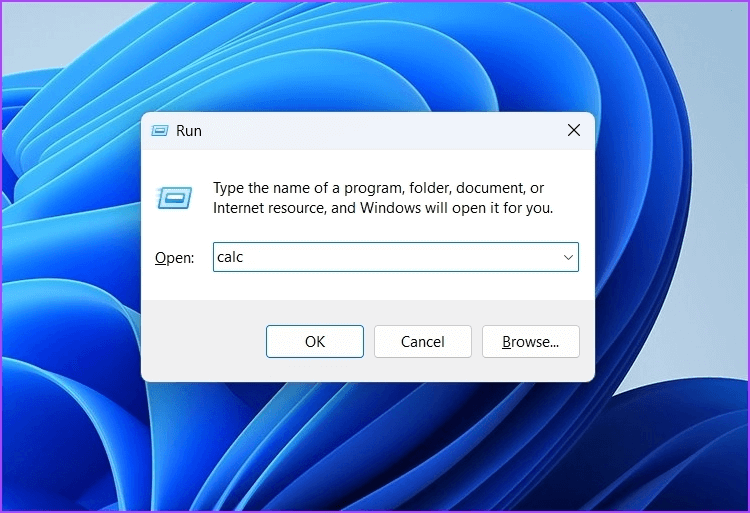
3. Ανοίξτε την αριθμομηχανή χρησιμοποιώντας το πρόγραμμα περιήγησής σας
Γνωρίζατε ότι το πρόγραμμα περιήγησής σας μπορεί επίσης να ανοίξει ορισμένες εγγενείς εφαρμογές των Windows 11; Ναι, μπορείτε να χρησιμοποιήσετε το πρόγραμμα περιήγησής σας (Google Chrome ή Microsoft Edge) για να ανοίξετε την εφαρμογή Αριθμομηχανή στα Windows 11.
Ακολουθούν τα βήματα για το πώς να χρησιμοποιήσετε το πρόγραμμα περιήγησής σας για να ανοίξετε την αριθμομηχανή στα Windows 11:
Βήμα 1: Ανοιξε Google Chrome Ή Η Microsoft Edge στον υπολογιστή σου.
Βήμα 2: Τύπος ms-calculator:// στο μπαρ URL και πατήστε Enter.
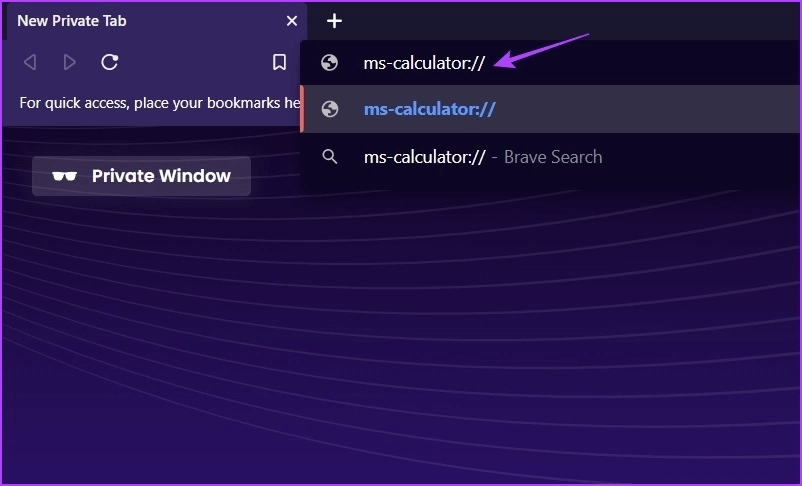
Βήμα 3: Κάντε κλικ σε μια επιλογή Ανοίξτε την Αριθμομηχανή Στην προτροπή που εμφανίζεται.
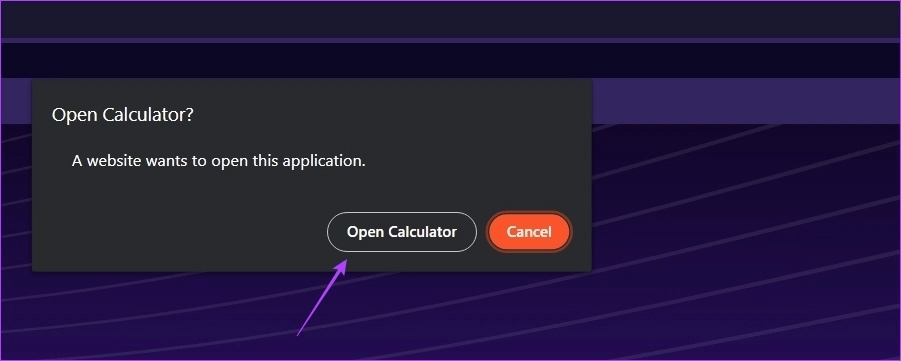
4. Ανοίξτε την αριθμομηχανή χρησιμοποιώντας τη διαχείριση εργασιών
Προμηθεύω Διαχειριστής εργασιών Λεπτομερείς πληροφορίες σχετικά με την απόδοση και την κατάσταση των εφαρμογών και των διαδικασιών που εκτελούνται στον υπολογιστή σας. Μπορείτε να χρησιμοποιήσετε αυτές τις πληροφορίες περαιτέρω για να βελτιώσετε την απόδοση του συστήματός σας.
Ο διαχειριστής εργασιών έχει επίσης μια επιλογή "Εκτέλεση νέας εργασίας" Όπου μπορείτε να δημιουργήσετε και να εκτελέσετε γρήγορα νέες εργασίες. Δείτε πώς μπορείτε να χρησιμοποιήσετε αυτήν την επιλογή διαχείρισης εργασιών για να ανοίξετε την εφαρμογή αριθμομηχανή:
Βήμα 1: Κάντε δεξί κλικ επάνω εικονίδιο των Windows στη γραμμή εργασιών και επιλέξτε Διαχειριστής εργασιών από τη λίστα.
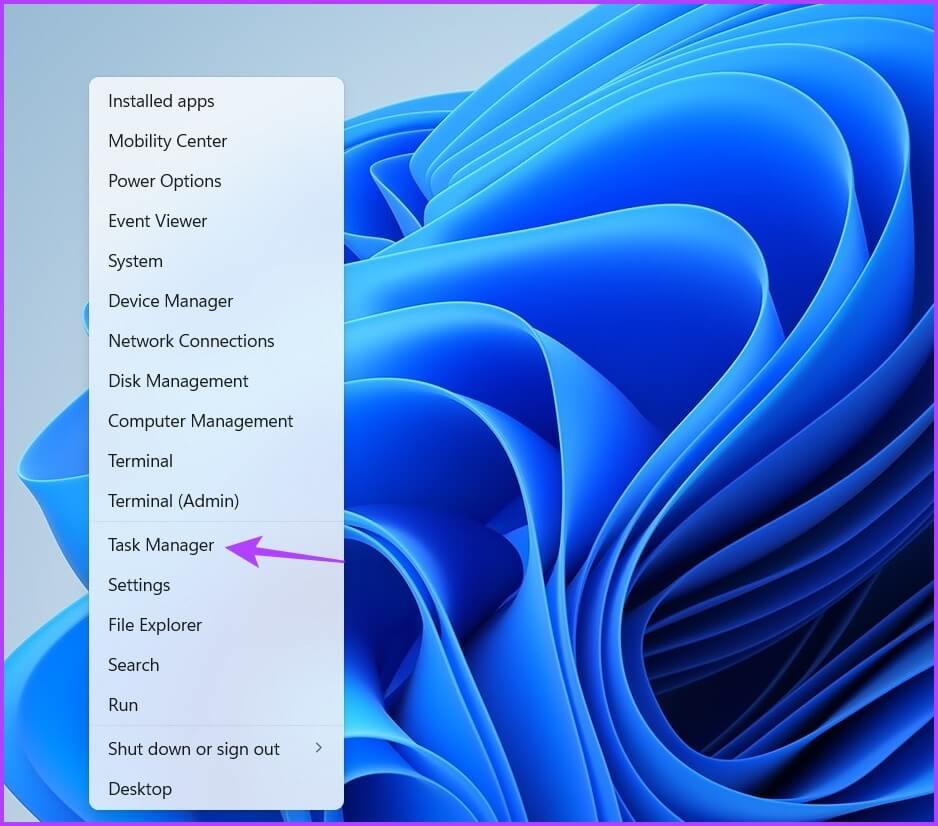
Βήμα 2: Στη Διαχείριση εργασιών, κάντε κλικ Επιλογή εκτέλεσης νέας αποστολής πάνω από.
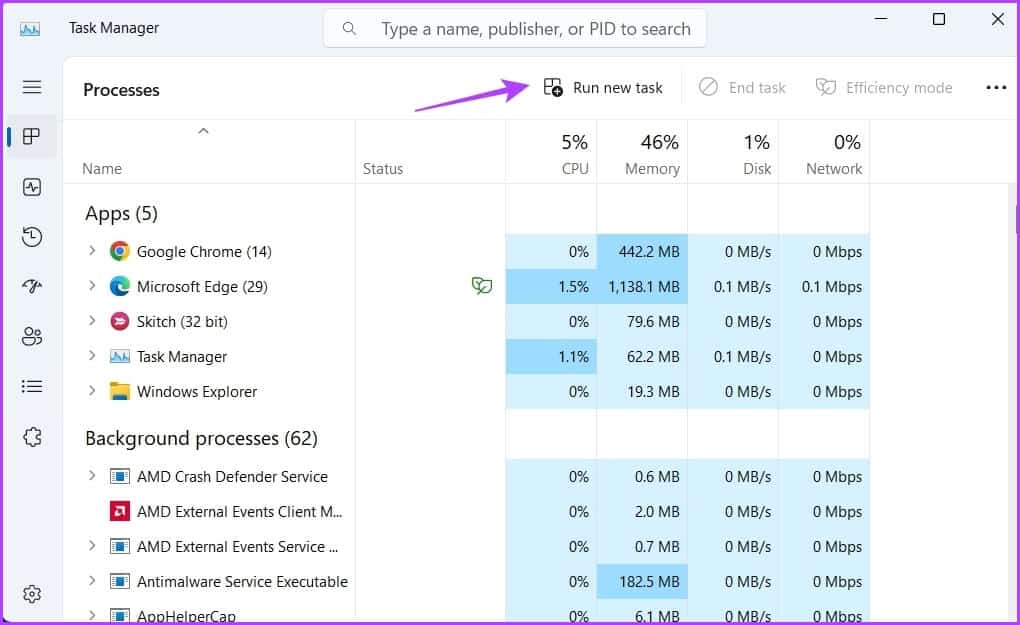
Βήμα 3: Τύπος Calc Στο παράθυρο Δημιουργία νέας εργασίας, κάντε κλικ Εντάξει για να ανοίξετε την αριθμομηχανή.
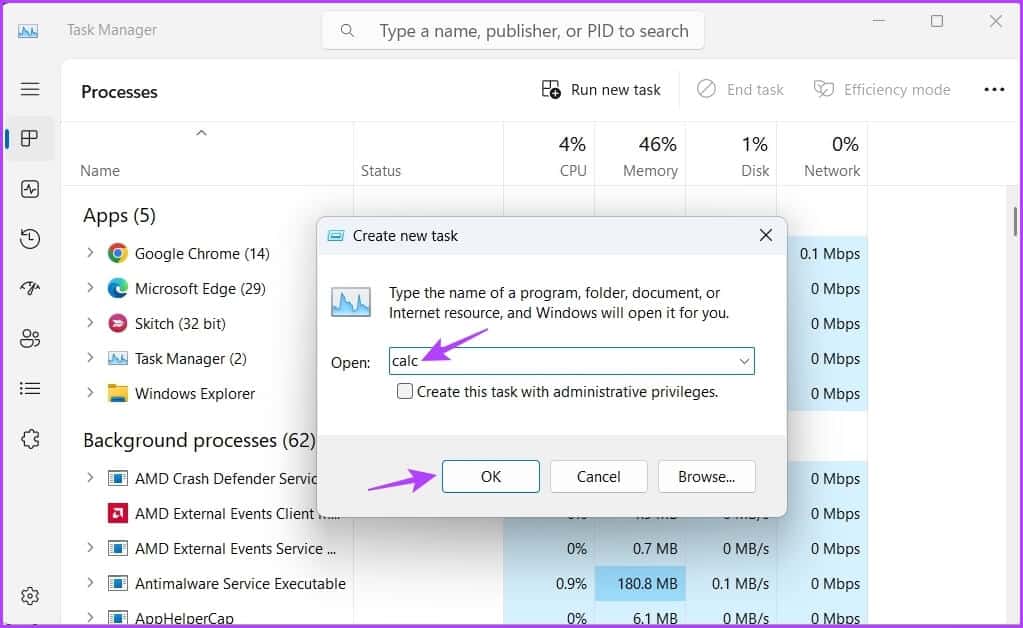
5. Ανοίξτε την αριθμομηχανή χρησιμοποιώντας την Εξερεύνηση αρχείων
Το File Explorer είναι μια εφαρμογή διαχείρισης αρχείων ενσωματωμένη στα Windows. Συνήθως, το χρησιμοποιείτε για πλοήγηση και πρόσβαση σε αρχεία και φακέλους που είναι αποθηκευμένα στον υπολογιστή ή στο δίκτυό σας. Αλλά αν γνωρίζετε τη σωστή άσκηση, μπορείτε επίσης να την κάνετε την επιλογή σας για ξεκλείδωμα εργαλείων όπως η αριθμομηχανή.
Ακολουθήστε αυτά τα βήματα για να χρησιμοποιήσετε την Εξερεύνηση αρχείων για να ανοίξετε την αριθμομηχανή:
Βήμα 1: Κάντε κλικ στο Συντόμευση Windows + E Για να ανοίξω Εξερεύνηση αρχείων.
Βήμα 2: Στην Εξερεύνηση αρχείων, πληκτρολογήστε Calc στη γραμμή διευθύνσεων στο επάνω μέρος και πατήστε Enter.
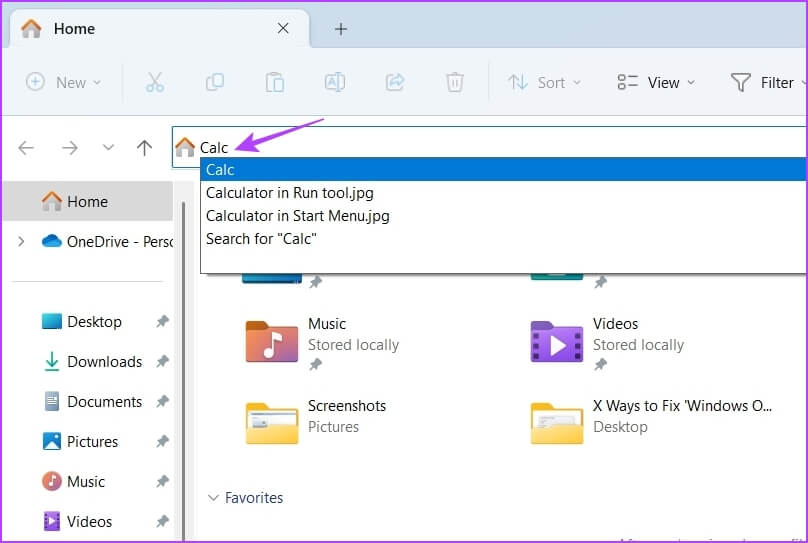
6. Ανοίξτε την αριθμομηχανή χρησιμοποιώντας τα εργαλεία της γραμμής εντολών
Τα εργαλεία γραμμής εντολών είναι εφαρμογές που μπορείτε να χρησιμοποιήσετε για να αλληλεπιδράσετε με τον υπολογιστή σας χρησιμοποιώντας εντολές κειμένου. Υπάρχουν πολλά εργαλεία γραμμής εντολών, αλλά τα πιο δημοφιλή είναι τα Windows PowerShell και Command Prompt.
Είτε θέλετε να απεγκαταστήσετε ενσωματωμένες εφαρμογές είτε Επαναφέρετε τον υπολογιστή σας Μπορείτε να τα κάνετε όλα αυτά με οποιοδήποτε από αυτά τα εργαλεία. Ομοίως, μπορείτε επίσης να χρησιμοποιήσετε αυτά τα εργαλεία για να ανοίξετε την αριθμομηχανή στο σύστημά σας.
Μπορείτε να ακολουθήσετε αυτά τα βήματα για να χρησιμοποιήσετε το Windows PowerShell για να ανοίξετε την Αριθμομηχανή:
Βήμα 1: Κάντε κλικ στο Κλειδί Windows για να ανοίξετε ένα μενού Αρχή.
Βήμα 2: στη γραμμή αναζήτησης αρχικο ΜΕΝΟΥ , γράψε windows PowerShell Και επιλέξτε فتح από το δεξί μέρος.
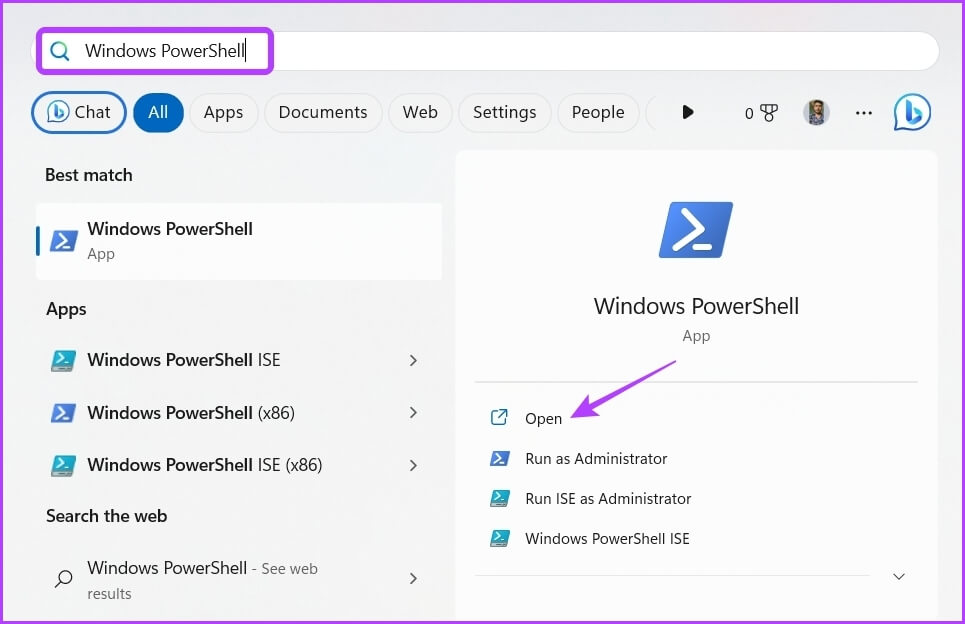
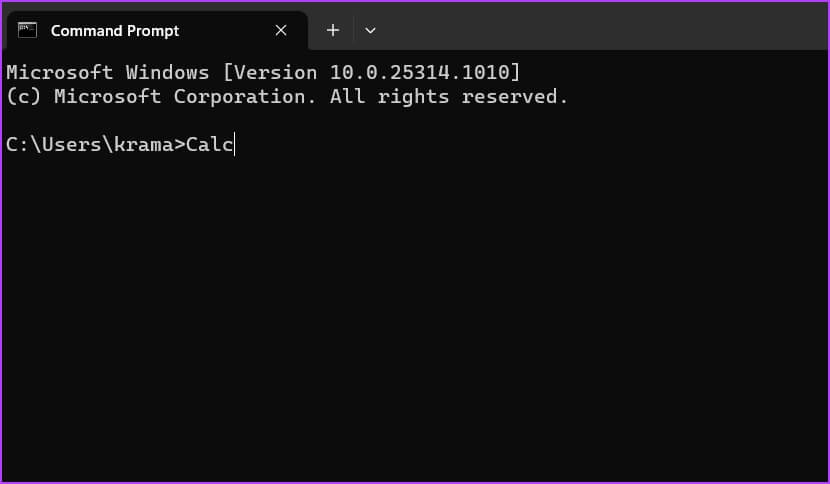
Η αριθμομηχανή θα εμφανιστεί στην οθόνη σας. Για οποιοδήποτε λόγο, αν προτιμάτε Γραμμή εντολών على windows PowerShell Ακολουθούν τα βήματα για να ανοίξετε την Αριθμομηχανή χρησιμοποιώντας τη γραμμή εντολών:
Βήμα 1: στη γραμμή αναζήτησης αρχικο ΜΕΝΟΥ , γράψε Γραμμή εντολών Και επιλέξτε Άνοιγμα από το αριστερό παράθυρο.
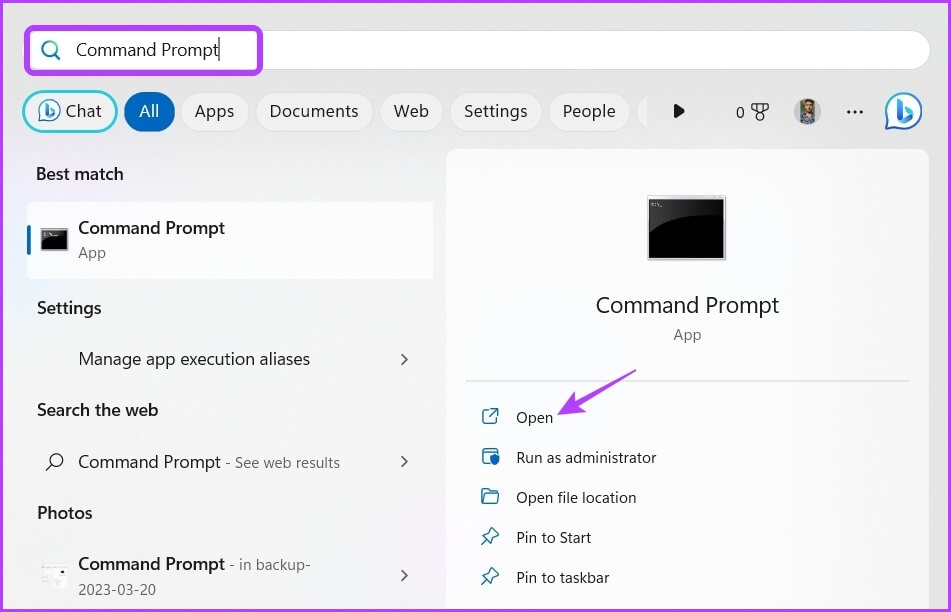
Βήμα 2: στο παράθυρο Γραμμή εντολών , γράψε ιχνηλασία και πατήστε Enter.
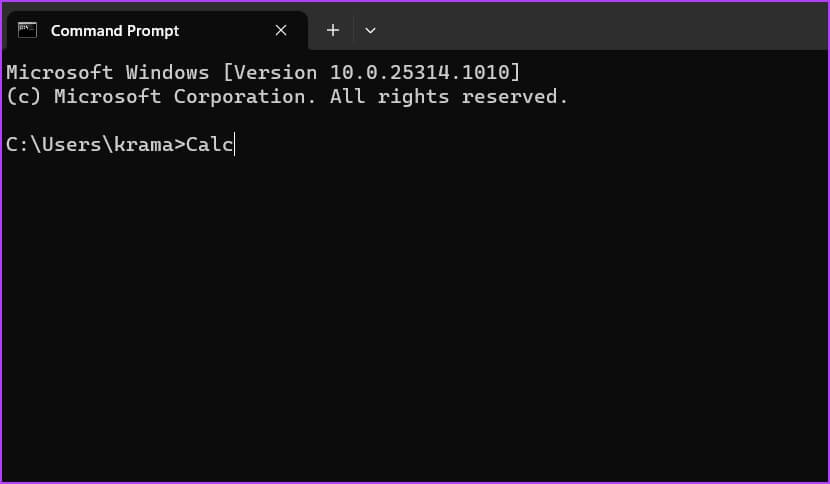
7. Ανοίξτε την αριθμομηχανή χρησιμοποιώντας τη συντόμευση
Αντιλαμβάνεστε ότι χρησιμοποιείτε την αριθμομηχανή τακτικά στον υπολογιστή σας; Εάν ναι, μπορείτε να δημιουργήσετε τη συντόμευση της επιφάνειας εργασίας του για γρήγορη πρόσβαση. Για να δημιουργήσετε μια συντόμευση "Αριθμομηχανή" στην επιφάνεια εργασίας σας, ακολουθήστε τα εξής βήματα:
Βήμα 1: Κάντε δεξί κλικ στη μαύρη περιοχή της επιφάνειας εργασίας και μετακινηθείτε δείκτης σε μένα جديد , και επιλέξτε αρκτικόλεξο από το μενού περιβάλλοντος.
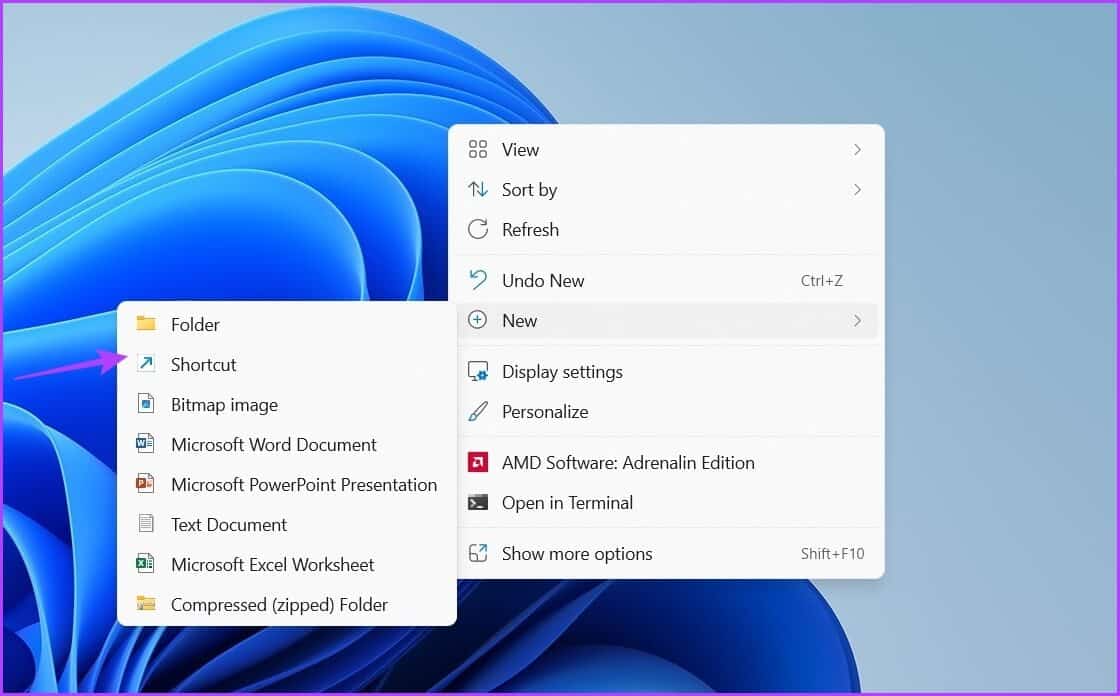
Βήμα 2: Στο πεδίο Πληκτρολογήστε τη θέση του στοιχείου, πληκτρολογήστε την παρακάτω εντολή και κάντε κλικ στο κουμπί το ακόλουθο.
%WinDir%\System32\calc.exe
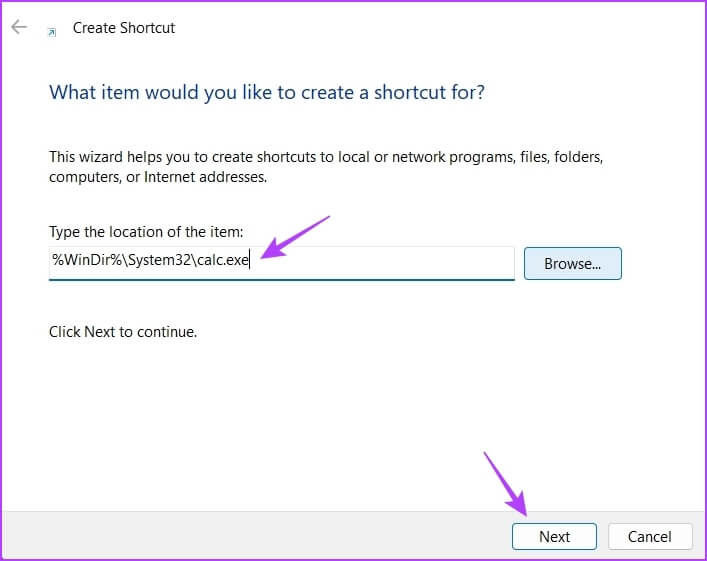
Βήμα 3: Εισαγάγετε ένα κατάλληλο όνομα για τη συντόμευση. Μπορείτε να γράψετε οτιδήποτε. Συνιστούμε να το ονομάσετε αριθμομηχανή, καθώς είναι πιο λογικό. Στη συνέχεια κάντε κλικ "κατάληξη".
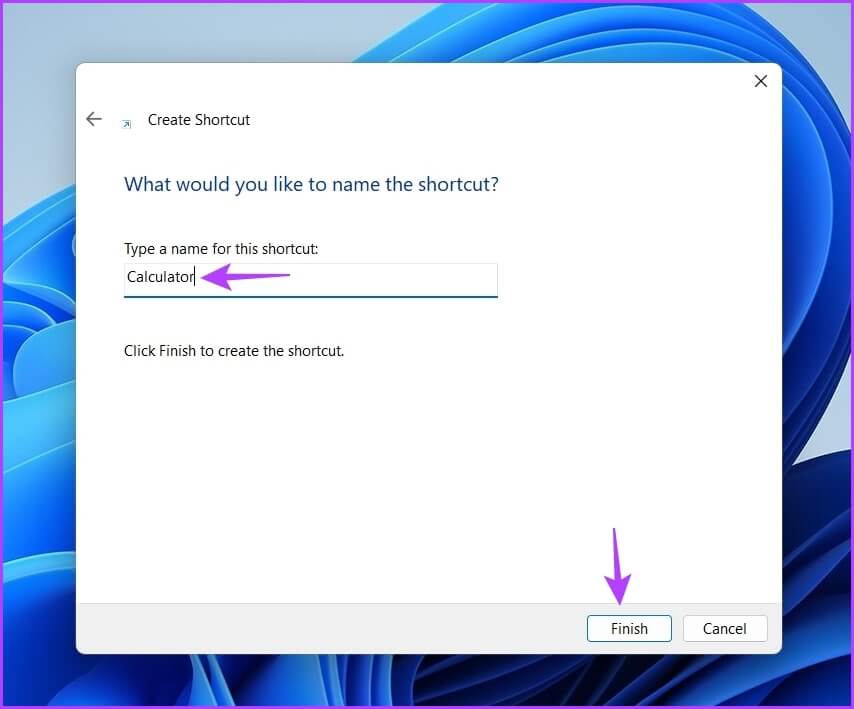
Η συντόμευση της αριθμομηχανής δημιουργείται στην επιφάνεια εργασίας. Μπορείτε απλά να κάνετε διπλό κλικ για να ανοίξετε την αριθμομηχανή.
Αριθμομηχανή με λίγα κλικ
Αυτοί ήταν όλοι οι τρόποι για να ανοίξετε την αριθμομηχανή στα Windows 11. Πείτε μας ποια από τις παραπάνω μεθόδους σας φάνηκε πιο εύκολο να ανοίξετε την αριθμομηχανή στον υπολογιστή σας με Windows 11.